 Tutorial perisian
Tutorial perisian
 Perisian komputer
Perisian komputer
 Bagaimana untuk menetapkan warna latar belakang dalam editplus-Bagaimana untuk menetapkan warna latar belakang dalam editplus
Bagaimana untuk menetapkan warna latar belakang dalam editplus-Bagaimana untuk menetapkan warna latar belakang dalam editplus
Bagaimana untuk menetapkan warna latar belakang dalam editplus-Bagaimana untuk menetapkan warna latar belakang dalam editplus
Editor PHP Youzi akan memperkenalkan anda cara menetapkan warna latar belakang dalam EditPlus Sebagai alat penyuntingan teks yang berkuasa, EditPlus mempunyai pilihan pemperibadian yang kaya. Menetapkan warna latar belakang boleh menjadikan antara muka pengeditan lebih konsisten dengan keutamaan peribadi dan meningkatkan kecekapan kerja. Seterusnya, kami akan memperkenalkan secara terperinci cara menetapkan warna latar belakang dalam EditPlus, membolehkan anda menyesuaikan persekitaran penyuntingan anda sendiri dengan mudah.
Langkah 1: Mula-mula buka editplus dan klik pada Alat di atas, seperti yang ditunjukkan dalam rajah:
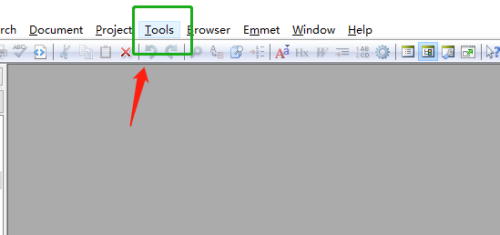
Langkah 2: Dalam menu alat, pilihan klik, seperti yang ditunjukkan dalam rajah:
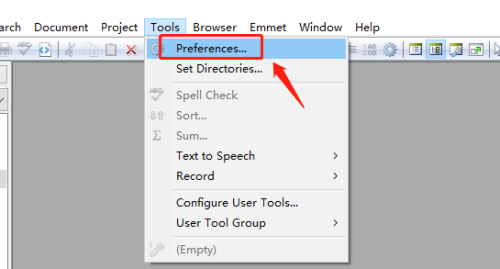
Langkah 3: Pada halaman pilihan, klik warna di sebelah kiri, seperti yang ditunjukkan dalam rajah:
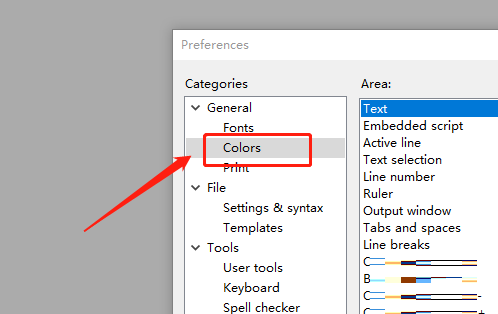
Langkah 4: Dalam kedudukan latar belakang, pilih warna mengikut keperluan, seperti yang ditunjukkan dalam rajah:
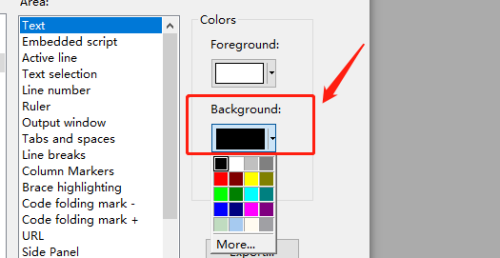
Atas ialah kandungan terperinci Bagaimana untuk menetapkan warna latar belakang dalam editplus-Bagaimana untuk menetapkan warna latar belakang dalam editplus. Untuk maklumat lanjut, sila ikut artikel berkaitan lain di laman web China PHP!

Alat AI Hot

Undresser.AI Undress
Apl berkuasa AI untuk mencipta foto bogel yang realistik

AI Clothes Remover
Alat AI dalam talian untuk mengeluarkan pakaian daripada foto.

Undress AI Tool
Gambar buka pakaian secara percuma

Clothoff.io
Penyingkiran pakaian AI

AI Hentai Generator
Menjana ai hentai secara percuma.

Artikel Panas

Alat panas

Notepad++7.3.1
Editor kod yang mudah digunakan dan percuma

SublimeText3 versi Cina
Versi Cina, sangat mudah digunakan

Hantar Studio 13.0.1
Persekitaran pembangunan bersepadu PHP yang berkuasa

Dreamweaver CS6
Alat pembangunan web visual

SublimeText3 versi Mac
Perisian penyuntingan kod peringkat Tuhan (SublimeText3)

Topik panas
 1377
1377
 52
52
 Bagaimana untuk melaraskan tetapan warna latar belakang dalam Eclipse
Jan 28, 2024 am 09:08 AM
Bagaimana untuk melaraskan tetapan warna latar belakang dalam Eclipse
Jan 28, 2024 am 09:08 AM
Bagaimana untuk menetapkan warna latar belakang dalam Eclipse? Eclipse ialah persekitaran pembangunan bersepadu (IDE) yang popular di kalangan pembangun dan boleh digunakan untuk pembangunan dalam pelbagai bahasa pengaturcaraan. Ia sangat berkuasa dan fleksibel, dan anda boleh menyesuaikan penampilan antara muka dan editor melalui tetapan. Artikel ini akan memperkenalkan cara untuk menetapkan warna latar belakang dalam Eclipse dan memberikan contoh kod khusus. 1. Tukar warna latar belakang editor Open Eclipse dan masukkan menu "Windows". Pilih "Keutamaan". Navigasi di sebelah kiri
 Bagaimana untuk menetapkan warna latar belakang dalam editplus-Bagaimana untuk menetapkan warna latar belakang dalam editplus
Mar 04, 2024 pm 07:00 PM
Bagaimana untuk menetapkan warna latar belakang dalam editplus-Bagaimana untuk menetapkan warna latar belakang dalam editplus
Mar 04, 2024 pm 07:00 PM
Kawan-kawan tahu tak macam mana nak set warna background dalam editplus hari ni saya akan terangkan cara nak set warna background dalam editplus Kalau berminat datang tengok dengan saya. Langkah 1: Mula-mula buka editplus, klik Alat di atas, seperti yang ditunjukkan dalam gambar: Langkah 2: Dalam menu alat, klik keutamaan, seperti yang ditunjukkan dalam gambar: Langkah 3: Dalam halaman pilihan, klik warna di sebelah kiri, seperti yang ditunjukkan dalam gambar: Bab 3 Langkah 4: Dalam kedudukan latar belakang, pilih warna mengikut keperluan, seperti yang ditunjukkan dalam rajah:
 Panduan langkah demi langkah untuk menukar warna latar belakang dengan Eclipse
Jan 28, 2024 am 08:28 AM
Panduan langkah demi langkah untuk menukar warna latar belakang dengan Eclipse
Jan 28, 2024 am 08:28 AM
Ajar anda langkah demi langkah cara menukar warna latar belakang dalam Eclipse, contoh kod khusus diperlukan Eclipse ialah persekitaran pembangunan bersepadu (IDE) yang sangat popular yang sering digunakan untuk menulis dan menyahpepijat projek Java. Secara lalai, warna latar belakang Eclipse adalah putih, tetapi sesetengah pengguna mungkin ingin menukar warna latar belakang mengikut keutamaan mereka atau mengurangkan ketegangan mata. Artikel ini akan mengajar anda langkah demi langkah cara menukar warna latar belakang dalam Eclipse dan memberikan contoh kod khusus. Langkah 1: Buka Eclipse Pertama
 Penjelasan terperinci tentang cara mengubah suai warna latar belakang PyCharm
Jan 04, 2024 am 11:03 AM
Penjelasan terperinci tentang cara mengubah suai warna latar belakang PyCharm
Jan 04, 2024 am 11:03 AM
PyCharm ialah persekitaran pembangunan bersepadu (IDE) Python yang berkuasa yang menyediakan pembangun dengan banyak fungsi dan alatan yang mudah. Salah satu fungsi yang biasa digunakan ialah mengubah suai warna latar belakang PyCharm. Dalam artikel ini, saya akan memperkenalkan secara terperinci kaedah mengubah suai warna latar belakang PyCharm dan memberikan contoh kod tertentu. Untuk mengubah suai warna latar belakang PyCharm, kita perlu melakukan langkah berikut: Langkah 1: Buka PyCharm dan klik "Settin" di bawah menu "Fail"
 Bagaimana untuk memaparkan aksara kosong dalam editplus-Cara untuk memaparkan aksara kosong dalam editplus
Mar 04, 2024 pm 06:10 PM
Bagaimana untuk memaparkan aksara kosong dalam editplus-Cara untuk memaparkan aksara kosong dalam editplus
Mar 04, 2024 pm 06:10 PM
Ramai orang tidak tahu cara memaparkan aksara kosong dalam editplus? Artikel yang saya bawakan kepada anda hari ini adalah tentang cara memaparkan aksara kosong dalam editplus. Langkah 1: Mula-mula buka perisian editplus, pilih pilihan paparan pada bar navigasi, dan klik untuk membuka. Langkah 2: Buka antara muka seperti yang ditunjukkan di bawah, pilih pilihan untuk memaparkan aksara kosong dan klik Buka. Langkah 3: Buka antara muka seperti yang ditunjukkan di bawah dan klik untuk memilih pilihan semua aksara kosong, supaya semua aksara kosong dalam editplus akan dipaparkan.
 Panduan konfigurasi warna latar belakang Gerhana
Jan 28, 2024 am 10:44 AM
Panduan konfigurasi warna latar belakang Gerhana
Jan 28, 2024 am 10:44 AM
Tutorial tetapan warna latar belakang Eclipse Eclipse ialah persekitaran pembangunan bersepadu (IDE) yang sangat popular digunakan untuk membangunkan aplikasi dalam pelbagai bahasa pengaturcaraan. Ia mempunyai ciri yang kaya dan pilihan konfigurasi fleksibel yang boleh disesuaikan untuk memenuhi keperluan individu. Salah satu keperluan pemperibadian biasa ialah menukar warna latar belakang Eclipse. Artikel ini akan menunjukkan kepada anda secara terperinci cara menetapkan warna latar belakang Eclipse. Kami akan memberikan contoh kod konkrit untuk membantu anda mencapai perkara ini dengan cepat. Langkah 1: Pukul
 Cara menutup tetingkap direktori fail dalam editplus-Cara menutup tetingkap direktori fail dalam editplus
Mar 05, 2024 pm 05:31 PM
Cara menutup tetingkap direktori fail dalam editplus-Cara menutup tetingkap direktori fail dalam editplus
Mar 05, 2024 pm 05:31 PM
Kawan-kawan, adakah anda tahu bagaimana untuk menutup tetingkap direktori fail di editplus? Hari ini saya akan menerangkan cara menutup tetingkap direktori fail di editplus. Langkah 1: Mula-mula buka perisian editplus, seperti yang ditunjukkan di bawah, pilih pilihan paparan dalam bar navigasi, dan klik untuk membuka. Langkah 2: Buka antara muka seperti yang ditunjukkan di bawah, pilih pilihan bar alat/pandangan, dan klik Buka. Langkah 3: Buka antara muka seperti yang ditunjukkan di bawah, klik butang kiri tetikus untuk menyahtanda pilihan tetingkap direktori dan fail. Langkah 4: Selepas membatalkan, anda boleh melihat bahawa tetingkap direktori fail perisian editplus telah ditutup, seperti yang ditunjukkan di bawah.
 Bagaimana untuk mengalih keluar warna latar belakang perkataan?
Mar 04, 2024 am 10:10 AM
Bagaimana untuk mengalih keluar warna latar belakang perkataan?
Mar 04, 2024 am 10:10 AM
Word ialah alat pemprosesan dokumen perkataan yang dibangunkan oleh Microsoft Corporation. Ia menyediakan fungsi penyuntingan dokumen yang kaya, termasuk input teks, penciptaan jadual, pelarasan format, dll. Ia boleh membuat dan mengedit pelbagai jenis dokumen dengan mudah, seperti laporan, resume dan menyediakan templat dan fungsi grafik yang lebih kaya. Oleh kerana kami menggunakan Word untuk kerja pejabat untuk masa yang lama, warna latar belakang yang tidak sesuai boleh menyebabkan keletihan visual dan juga menjejaskan kelajuan kerja pejabat, jadi terdapat cara yang baik untuk mengetahui cara mengalih keluar warna latar belakang Word. Bagaimana untuk membuang warna latar belakang perkataan? Kaedah untuk membuang warna latar belakang perkataan 1. Buka dokumen WORD yang perlu dikendalikan dan klik tab "Layout Halaman" dalam bar alat. 2. Cari dan klik "Warna Halaman" dan pilih "Tiada Warna". 3.



